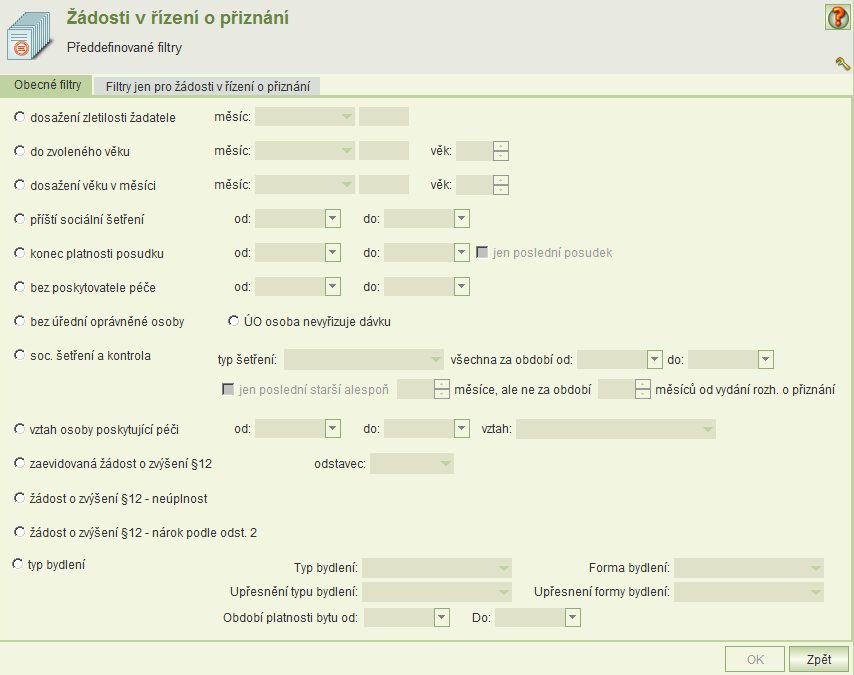
Modul Rozhodování o dávce
Zadávání výběrových kritérií se používá v aplikaci pokaždé, když se nabízí zpracování většího množství dokumentů nebo záznamů stejného druhu. Pro omezení výběru slouží speciální formulář, do kterého se zapíše nebo se zvolí příslušné údaje, v hledaných dokumentech nebo záznamech obsažené. Po potvrzení se pak nabízené dokumenty omezí pouze na množinu, jejíž obsah splňuje zadaná kritéria.
Nabídka nástrojů na formulářích se liší podle druhu záznamů a podle uživatelských práv uživatele.
Na uvedeném příkladu lze omezit počet vybraných žádostí v řízení o přiznání podle druhu dávky, podle úředně oprávněné osoby, zaznamenané u konkrétní dávky, podle pracoviště úřadu a vymezit, že je možné zobrazit dávky, jejichž aktuální posuzovaný měsíc se nachází v nastaveném intervalu (od – do). Výběrová kritéria dále umožňují vybrat dávku pro konkrétního žadatele či příjemce, podle čárového kódu, jednacího čísla nebo předdefinovaných filtrů.
Pomocí zaškrtávacího políčka Zobrazit i žádosti předané do AIS lze do výběru zahrnout i dávky, které jsou ve stavu Posuzováno v jiném IS anebo jim byl nastaven stav Zákaz vyhodnocování po zahájení jejich vyplácení v jiném IS.
Formulář pro zadávání výběrových kritérií se liší podle druhu dokumentů, k jejichž vyhledávání slouží. Například vyplacené dávky se budou vybírat podle zcela jiných údajů než-li přiznané žádosti. Způsob zadávání výběrových kritérií však zůstává vždy stejný.
Předdefinované filtry obsahují sadu dalších údajů, u kterých se dá nastavit zpravidla určitá hodnota nebo interval, kterému má vyhovovat výběr hledaných dokumentů nebo záznamů.
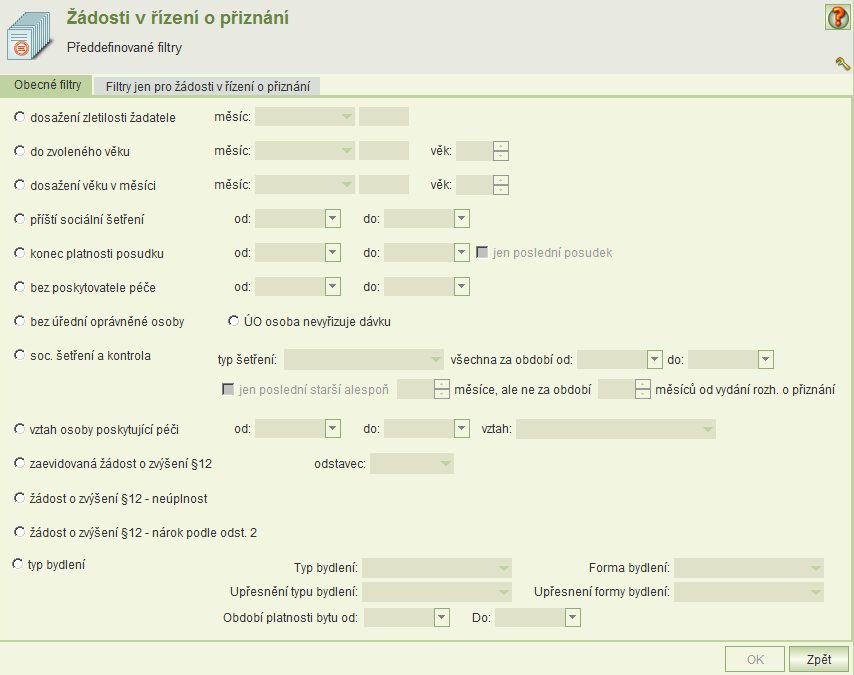
Obecné filtry slouží pouze pro dávky PnP a Filtry jen pro žádosti v řízení o přiznání slouží pro všechny dávky HN a PnP.
Formulář Předdefinované filtry se mění podle stavu dávky.
Část Další funkce:
Prostřednictvím tlačítka Hromadná korespondence aplikace umožní vytvořit hromadnou korespondenci pro vybrané dávky.
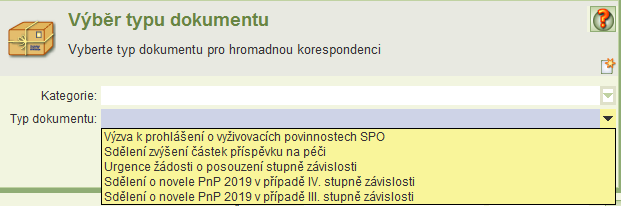
Po vybrání šablony se založí záznam hromadné korespondence. Pracovat s tímto záznamem lze i v úloze Hromadná korespondence v menu Kontakt se žadatelem.
U seznamu vybraných záznamů na formuláři Žádost v řízení o přiznání je k dispozici sada tlačítek, které umožní další práci se zvoleným záznamem - údržbu, prohlížení, tisk a export žádostí do Excelu.
Po kliknutí na tlačítko Export dat se zobrazí formulář Výběr adres k tisku / exportu.
Vybere se typ adresy k tisku/exportu a stiskne se tlačítko OK. Poté se vybere cesta, kam se uloží dokument.
Po kliknutí na tlačítko Tisk se zobrazí formulář s výběrem typu adres.
Vybere se typ adresy žadatele, který se má prioritně tisknout.
Ve výsledné tabulce v prvním sloupci je tlačítko šipky. Po jeho stisknutí se zobrazí před každým řádkem tabulky zaškrtávací políčky. Všechny zaškrtnuté řádky lze pomocí tlačítka pro kopírování zkopírovat a pomocí klávesové zkratky CTRL+V vložit do textového editoru.
S tímto formulářem se pracuje stejně, jako s formulářem Žádosti v řízení o přiznání. V seznamu vybraných žádosti se zobrazí pouze dávky, které jsou přiznané.
S tímto formulářem se pracuje stejně, jako s formulářem Žádosti v řízení o přiznání. V seznamu vybraných žádosti se zobrazí pouze dávky, které jsou přechodně zastavené.
Nepřiznané, odejmuté a trvale zastavené dávky
S tímto formulářem se pracuje stejně, jako s formulářem Žádosti v řízení o přiznání. V seznamu vybraných žádosti se zobrazí pouze dávky, které jsou nepřiznané, odejmuté a ukončené.
Tento formulář se používá k zobrazení dávek s námitkami a odvoláními.
S tímto formulářem se pracuje stejně, jako s formulářem Žádosti v řízení o přiznání. Další funkce na formuláři je Výběr námitky nebo odvolání. Po kliknutí na tlačítko Výběr se zobrazí formulář Výběr dokumentu. Pomocí čísla jednacího dokumentu nebo čárového kódu se může vyhledat konkrétní námitka nebo odvolání.
Po kliknutí na tlačítko Vyhledat se zobrazí Námitka nebo Odvolání. .
Na formuláři Námitky a odvolání lze pomocí tlačítka Nový záznam zaevidovat námitku nebo odvolání. Zobrazí se formulář Výběr dávky, kde se vybere dávka, pro kterou se má vytvořit nový záznam o námitce nebo odvolání. Po kliknutí na tlačítko OK se zobrazí formulář Námitky a odvolání.
Tento formulář obsahuje seznam dávek, pro které byl vypočten alespoň jeden záznam o přeplatku, vratce nebo doplatku.
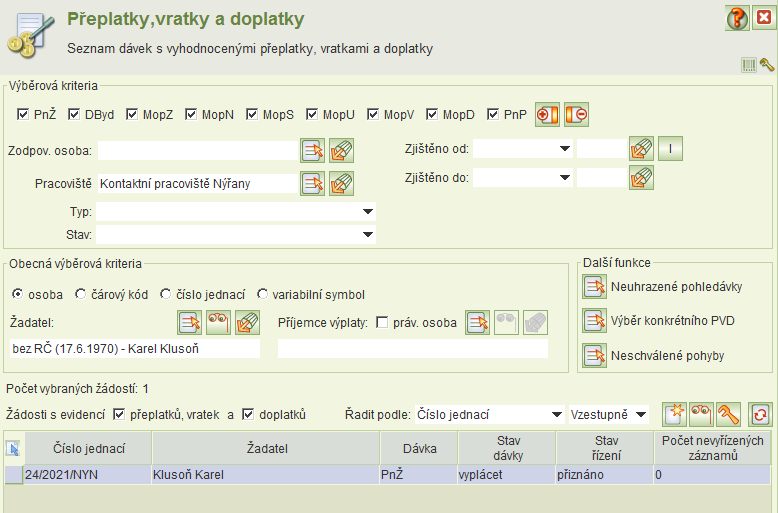
S tímto formulářem se pracuje stejně, jako s formulářem Žádosti v řízení o přiznání. Další funkce na formuláři jsou Neuhrazené pohledávky, Výběr konkrétního PVD a Neschválené pohyby.
Po kliknutí na tlačítko Neuhrazené pohledávky se zobrazí formulář Seznam nesplacených pohledávek. Tento seznam lze exportovat do Excelu nebo vytisknout.
Po kliknutí na tlačítko Výběr konkrétního PVD se zobrazí formulář Vyhledání záznamu. Pomocí čísla jednacího dokumentu nebo čárového kódu lze vyhledat konkrétní dokument PVD. Po kliknutí na tlačítko Vyhledat se zobrazí formulář Údržba přeplatků, vratek a doplatků.
Po kliknutí na tlačítko Neschválené pohyby se zobrazí formulář Neschválené pohyby pohledávek. Na daném formuláři aplikace umožňuje osobě, která daný pohyb nezaložila, schválit založené pohyby na pohledávce.
Na formuláři Přeplatky, vratky a doplatky lze pomocí tlačítka Nový záznam vypočítat přeplatek, vratku nebo doplatek konkrétní dávky. Zobrazí se formulář Výběr dávky, kde se vybere dávka pro vyhodnocení PVD. Po kliknutí na tlačítko OK se zobrazí formulář Přeplatky, vratky a doplatky vybrané dávky.
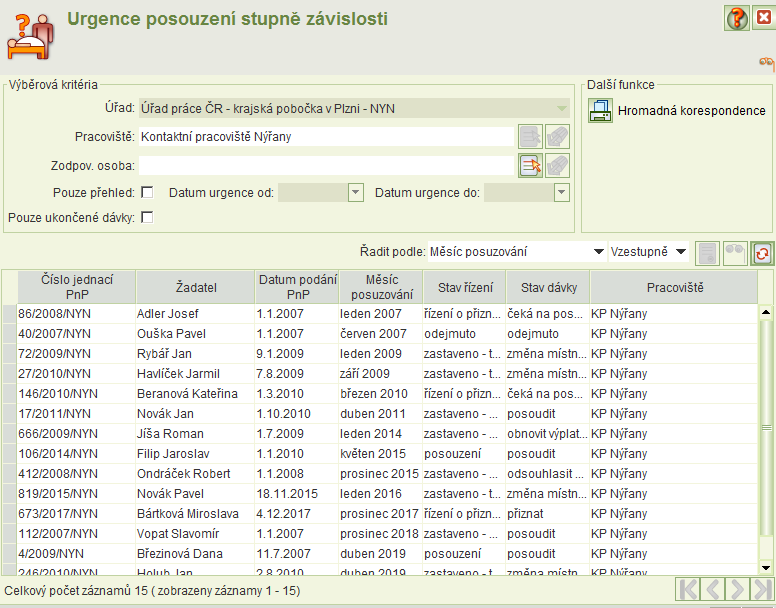
Formulář slouží
při zaškrtnutí volby Pouze přehled k výběru a
zobrazení přehledu PnP, u kterých existuje nestornovaná Žádost o posouzení
zdravotního stavu,
ke které nebylo ve stanovené lhůtě Termínu posudku – viz kapitola 1.2
– doručeno Posouzení zdravotního stavu,
u které spadá Termín posudku do období Datum urgence od a Datum urgence
do
u které není nastaven příznak Neurgovat.
Přehled lze zobrazit za libovolné období. Funkce Hromadná korespondence není dostupná, můžete si v režimu pouze pro čtení zobrazit formulář Prohlížení žádosti o PnP tlačítkem nebo formulář Prohlížení historie vyhodnocení dávky PnP tlačítkem .
při odškrtnuté volbě Pouze přehled k zobrazení
všech PnP, u kterých existuje Žádost o posouzení, kterou je možné
k aktuálnímu datu urgovat.
Funkce Hromadná korespondence je aktivní a při jejím zvolení budou
všechny záznamy z aktuálního výběru do této funkce předány pro další
zpracování.
Při zaškrtnutí volby Pouze ukončené dávky je výběr omezen na ukončené PnP, tedy v jednom ze stavů řízení odejmuto, ukončeno nebo zastaveno - trvale.